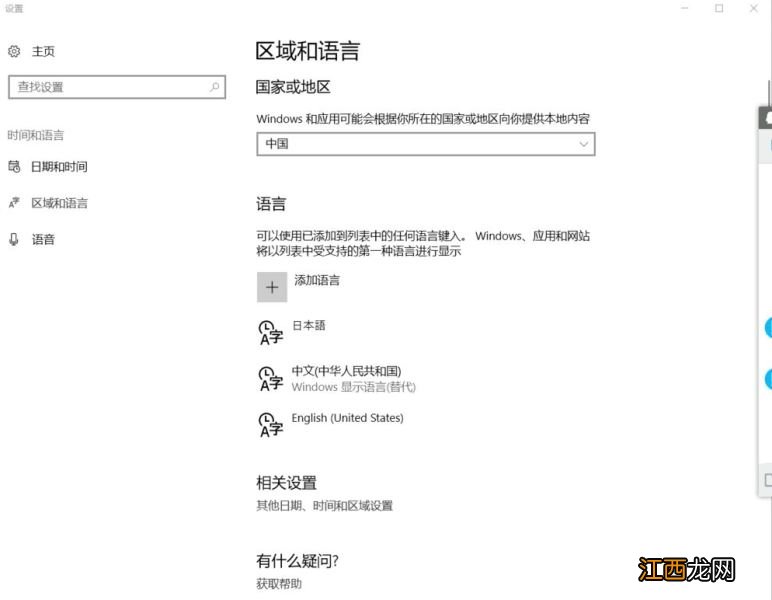
文章插图
2、接下来很简单, 打开控制面板(搜索) 点击添加语言, 点击高级设置 。
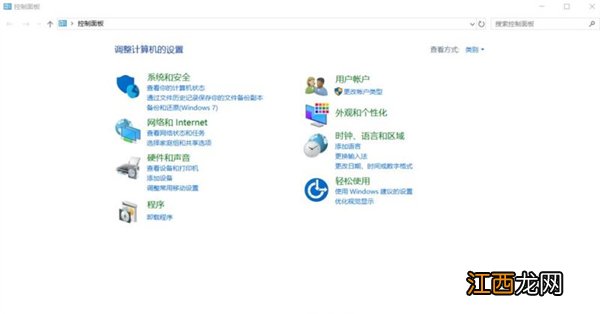
文章插图
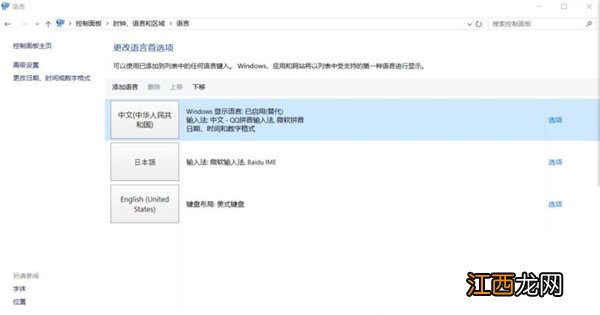
文章插图
3、在“替代Windows显示语言”选项下选择“使用语言列表(推荐)”并保存 。
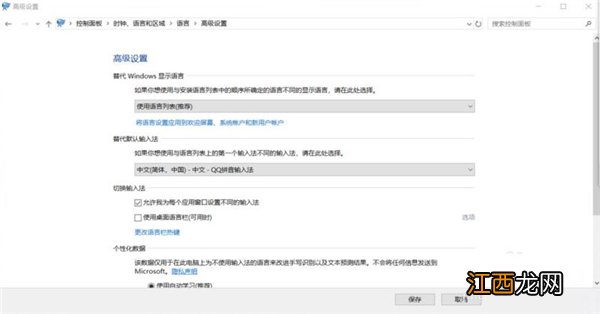
文章插图
4、系统会回到这个界面, 可以看见其他语言后“windows 显示语言 可进行下载”, 点击想要的显示语言后面的 选项 。
【Win11修改不了中文怎么办?Win11修改不了中文解决方法】
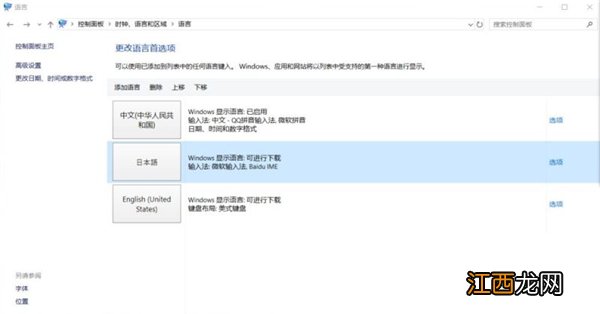
文章插图
5、然后下载《Win中文语言包》安装, 安装完毕就可以替换显示语言了, 是不是很简单呢 。
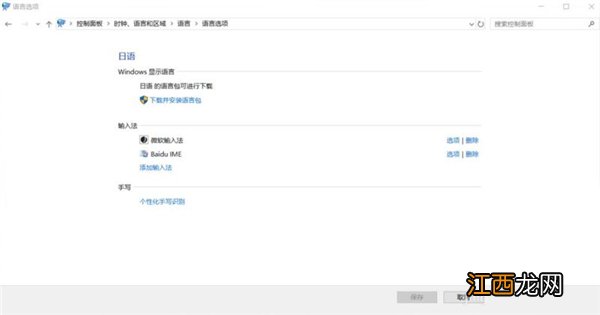
文章插图
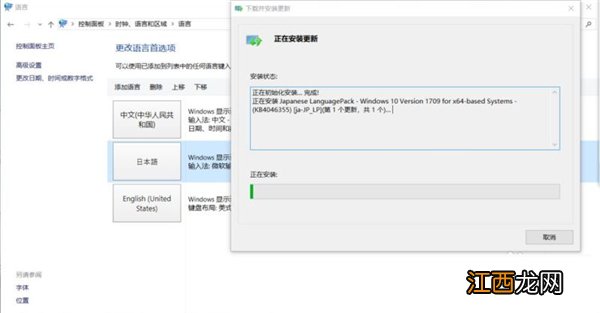
文章插图
以上就是小编为大家带来的Win11系统语言修改不了中文的解决办法, 希望对大家有所帮助哦 。
相关经验推荐
- XP系统如何修改登录界面欢迎信息|XP系统修改登录界面欢迎信息教程
- Win11输入体验总是闪烁 Win11输入体验怎么关闭
- Win11开机选择系统界面怎么删除?
- 预装Win11的电脑怎么不联网验机?
- Win11蓝屏怎么办?IRQL
- Win11系统玩LOL无法初始化图形设备的解决方法
- Win11切换桌面快捷键是什么?Win11快速切换桌面方法教程
- 芯片|超6000亿元,欧俄纷纷传来新消息!外媒:“断供”的一个也跑不了
- steam头像上传不了
- 炸鲜奶为什么凝固不了














